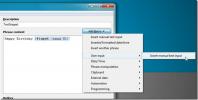Définir les heures de travail maximales et recevoir des notifications de pause basées sur le temps
Lorsque vous travaillez, les pauses jouent un rôle essentiel pour garantir l'efficacité et la productivité de votre travail. Être assis devant un ordinateur pendant de longues heures peut faire pleuvoir les yeux et la tête comme vous venez de faire un tour de montagnes russes, et si vous êtes un utilisateur aussi passionné que moi, vous savez ce que je signifier. La plupart des gens ont l'habitude de longues sessions informatiques, qui peuvent inclure des jeux, des vidéos en streaming, la navigation sur le Web et ainsi de suite. Cela laisse divers effets néfastes sur leur santé. Une façon de briser une telle habitude est d'utiliser un logiciel de notification qui vous rappelle en permanence les intervalles. Un tel je suis tombé sur Time4Breax - une application portable qui vous avertit quand il est temps de faire une pause, afin que vous ne surchargiez pas vos nerfs. Il vous permet de définir le temps de travail maximum autorisé et vous rappelle si vous dépassez la limite. Si vous continuez d'ignorer les notifications, l'application ira jusqu'à arrêter automatiquement votre ordinateur après un délai spécifié. Vous pouvez également définir des intervalles de pause pour lesquels vous serez à nouveau informé. Ignorez ces notifications et l'écran de votre ordinateur sera verrouillé, à nouveau après un délai prédéfini. La minuterie vous montre le total, ainsi que les sessions de travail et les pauses en cours.
Au premier lancement, l'application vous demande de configurer les paramètres selon vos préférences. Sous le Général, vous pouvez modifier la langue de l'application. Dans Temps de travail, des options sont disponibles pour définir le temps de travail maximum autorisé par jour, l'intervalle de temps entre les rappels, le texte de notification et l'intervalle de temps après lequel l'ordinateur s'arrête automatiquement.

En dessous de Pauses, vous pouvez modifier l'intervalle de temps des pauses, l'intervalle entre les demandes de pause, le texte de notification de pause et le temps après lequel l'application verrouille automatiquement l'écran.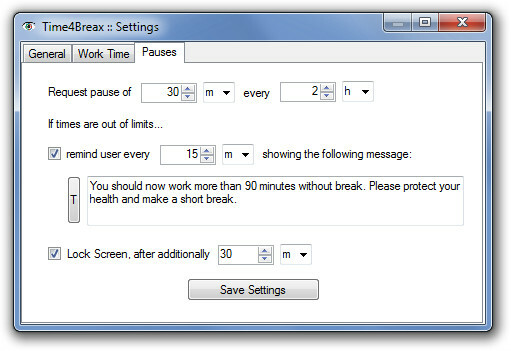
Une fois terminé, cliquez sur Enregistrer les paramètres. Une minuterie apparaîtra sur votre écran de bureau, montrant la session en cours et le temps total que vous avez travaillé. Réglages et Bascule du mode temps les boutons sont disponibles dans le coin supérieur gauche.

Lorsque vous faites une pause, cliquez sur Prends une pause pour démarrer le chronomètre de pause. Il vous montre le temps des pauses actuelles et totales.

Time4Breax est similaire à notre précédemment couvert Briseur, mais Disjoncteur n'a pas l'option de temps de travail maximum. Ce programme fonctionne sur Windows XP, Windows Vista, Windows 7 et Windows 8. Il prend en charge les systèmes d'exploitation 32 bits et 64 bits.
Télécharger Time4Breax
Chercher
Messages Récents
Créez, modifiez et chiffrez des documents texte à l'aide de crypTN
Si vous avez besoin de travailler sur un ordinateur partagé au bure...
PhraseExpress: puissant outil d'extension de texte pour organiser des extraits de texte
Écrire le même texte encore et encore dans différentes applications...
Sauvegarder, synchroniser et ouvrir des fichiers locaux avec Google Docs
SyncDocs apporte une application Dropbox comme l'implémentation de ...